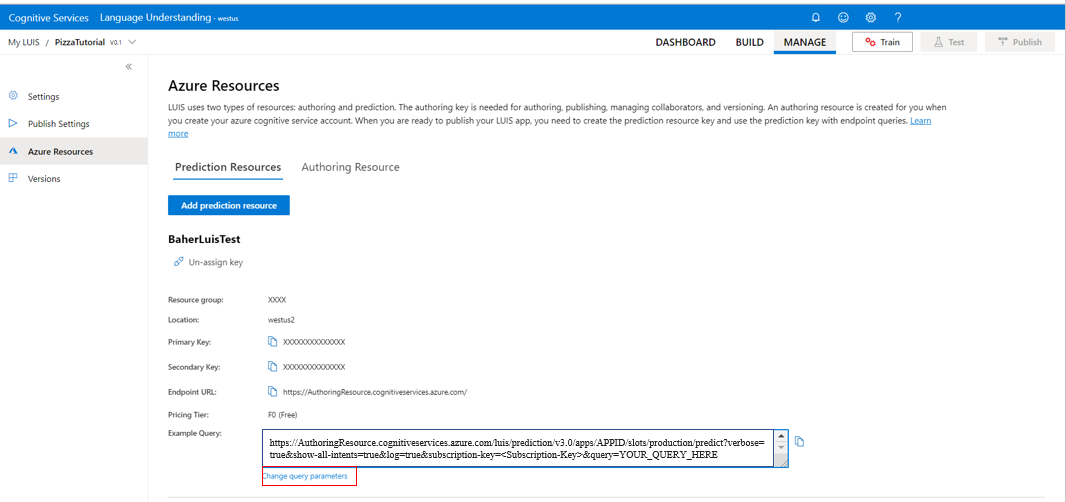Jak ulepszyć aplikację usługi LUIS
Ważne
Usługa LUIS zostanie wycofana 1 października 2025 r. i od 1 kwietnia 2023 r. nie będzie można utworzyć nowych zasobów usługi LUIS. Zalecamy migrowanie aplikacji usługi LUIS do interpretacji języka konwersacyjnego , aby korzystać z ciągłej pomocy technicznej produktu i możliwości wielojęzycznych.
Skorzystaj z tego artykułu, aby dowiedzieć się, jak ulepszyć aplikacje usługi LUIS, takie jak przeglądanie poprawnych przewidywań i praca z opcjonalnym tekstem w wypowiedziach.
Aktywna nauka
Proces przeglądania wypowiedzi punktów końcowych dla poprawnych przewidywań jest nazywany uczeniem aktywnym. Uczenie aktywne przechwytuje zapytania wysyłane do punktu końcowego i wybiera wypowiedzi użytkowników, których nie ma pewności. Przejrzyj te wypowiedzi, aby wybrać intencję i oznaczyć jednostki dla tych rzeczywistych wypowiedzi. Następnie możesz zaakceptować te zmiany w przykładowych wypowiedziach aplikacji, a następnie wytrenować i opublikować aplikację. Pomaga to usłudze LUIS dokładniej identyfikować wypowiedzi.
Rejestrowanie zapytań użytkowników w celu włączenia aktywnego uczenia
Aby włączyć aktywne uczenie, należy rejestrować zapytania użytkowników. Jest to realizowane przez wywołanie zapytania punktu końcowego za pomocą parametru log=true ciągu zapytania i wartości.
Uwaga
Aby wyłączyć aktywne uczenie, nie rejestruj zapytań użytkowników. Parametry zapytania można zmienić, ustawiając wartość log=false w zapytaniu punktu końcowego lub pomijając parametr dziennika, ponieważ wartość domyślna jest fałszywa dla punktu końcowego w wersji 3.
Użyj portalu usługi LUIS, aby utworzyć poprawne zapytanie punktu końcowego.
- Zaloguj się do portalu usługi LUIS i wybierz zasóbSubskrypcja i Tworzenie, aby wyświetlić aplikacje przypisane do tego zasobu tworzenia.
- Otwórz aplikację, wybierając jej nazwę na stronie Moje aplikacje.
- Przejdź do sekcji Zarządzanie , a następnie wybierz pozycję Zasoby platformy Azure.
- W przypadku przypisanego zasobu przewidywania wybierz pozycję Zmień parametry zapytania
- Przełącz pozycję Zapisz dzienniki , a następnie zapisz, wybierając pozycję Gotowe.
Ta akcja zmienia przykładowy adres URL, dodając log=true parametr ciągu zapytania. Skopiuj i użyj zmienionego przykładowego adresu URL zapytania podczas tworzenia zapytań przewidywania do punktu końcowego środowiska uruchomieniowego.
Poprawianie przewidywań w celu wyrównania wypowiedzi
Każda wypowiedź ma sugerowaną intencję wyświetlaną w kolumnie Przewidywana intencja oraz sugerowane jednostki w polach granic kropkowanych.
Jeśli zgadzasz się z przewidywaną intencją i jednostkami, zaznacz znacznik wyboru obok wypowiedzi. Jeśli znacznik wyboru jest wyłączony, oznacza to, że nie ma nic do potwierdzenia. Jeśli nie zgadzasz się z sugerowaną intencją, wybierz poprawną intencję z listy rozwijanej przewidywanej intencji. Jeśli nie zgadzasz się z sugerowanymi jednostkami, rozpocznij etykietowanie ich. Po zakończeniu zaznacz znacznik wyboru obok wypowiedzi, aby potwierdzić etykietę. Wybierz pozycję Zapisz wypowiedzi , aby przenieść ją z listy przeglądu i dodać jej odpowiednią intencję.
Jeśli nie masz pewności, czy chcesz usunąć wypowiedź, przenieś ją do intencji "Brak" lub utwórz nową intencję, taką jak różne i przenieś ją.
Praca z tekstem opcjonalnym i wstępnie skompilowanymi jednostkami
Załóżmy, że masz aplikację Human Resources, która obsługuje zapytania dotyczące personelu organizacji. Może to zezwalać na bieżące i przyszłe daty w tekście wypowiedzi — tekst, który używa s, 'si ?.
Jeśli tworzysz intencję "OrganizationChart", możesz rozważyć następujące przykładowe wypowiedzi:
| Zamiar | Przykładowe wypowiedzi z opcjonalnym tekstem i wstępnie skompilowanymi jednostkami |
|---|---|
| OrgChart-Manager | "Kto był menedżerem Jill Jones 3 marca?" |
| OrgChart-Manager | "Kto jest teraz menedżerem Jill Jones?" |
| OrgChart-Manager | "Kto będzie menedżerem Jill Jones w ciągu miesiąca?" |
| OrgChart-Manager | "Kto będzie menedżerem Jill Jones 3 marca?" |
Każdy z tych przykładów używa następujących zastosowań:
- Czasownik napięty: "was", "is", "will be"
- Data: "3 marca", "now", "w miesiącu"
Usługa LUIS wymaga poprawnego przewidywania. Zwróć uwagę, że dwa ostatnie przykłady w tabeli używają prawie tego samego tekstu, z wyjątkiem "in" i "on".
Korzystając z wzorców, następujące przykładowe wypowiedzi szablonu umożliwiają korzystanie z opcjonalnych informacji:
| Zamiar | Przykładowe wypowiedzi z opcjonalnym tekstem i wstępnie skompilowanymi jednostkami |
|---|---|
| OrgChart-Manager | Kto był menedżerem {EmployeeListEntity}[on]{datetimeV2}?] |
| OrgChart-Manager | Kto jest menedżerem {EmployeeListEntity}[on]{datetimeV2}?] |
Opcjonalna składnia nawiasów kwadratowych "[ ]" umożliwia dodawanie opcjonalnego tekstu do wypowiedzi szablonu i można je zagnieżdżać w drugim poziomie "[ [ ] ]" i dołączać jednostki lub tekst.
Przestroga
Pamiętaj, że jednostki są najpierw znalezione, a następnie wzorzec jest dopasowany.
Następne kroki:
Aby przetestować, jak poprawia się wydajność, możesz uzyskać dostęp do konsoli testowej, wybierając pozycję Testuj w górnym panelu. Aby uzyskać instrukcje dotyczące testowania aplikacji przy użyciu konsoli testowej, zobacz Szkolenie i testowanie aplikacji.